So deinstallieren Sie Cortana unter Windows 10
Microsoft Windows 10 Held / / June 10, 2020
Zuletzt aktualisiert am

Ab dem Mai 2020 Update aka Version 2004 wurde eine neue Version von Cortana vorgestellt. Es ist nicht mehr an die Microsoft-Suche gebunden und eine eigenständige App. Da es nicht an das gesamte Betriebssystem gebunden ist, ist es einfach zu deinstallieren.
Wenn Sie sich lieber überhaupt nicht mit Cortana beschäftigen möchten und es lieber von Ihrem System entfernen möchten, können Sie es deinstallieren. Hier ist wie.
Wichtig: Um Cortana zu deinstallieren, müssen Sie das ausführen Windows 10 Mai 2020 Update oder höher.
Deinstallieren Sie Cortana unter Windows 10
Um Cortana von Windows zu deinstallieren, drücken Sie die Windows-Taste und eintippen:Power Shell und starten Sie Windows PowerShell als Administrator aus dem Startmenü.
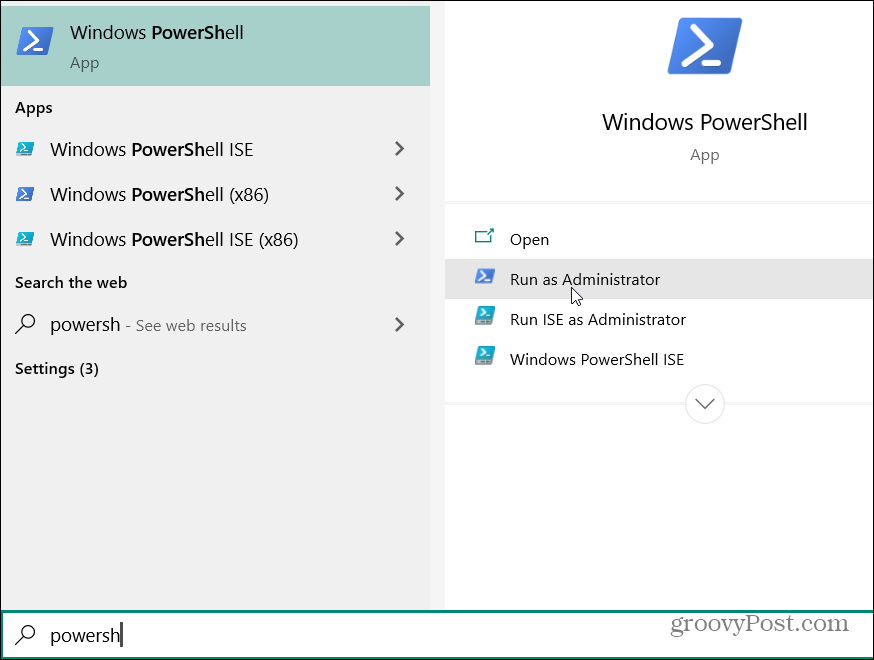
Geben Sie als Nächstes den folgenden Befehl in PowerShell ein und drücken Sie Eingeben:
Get-AppxPackage -allusers Microsoft.549981C3F5F10 | Remove-AppxPackage
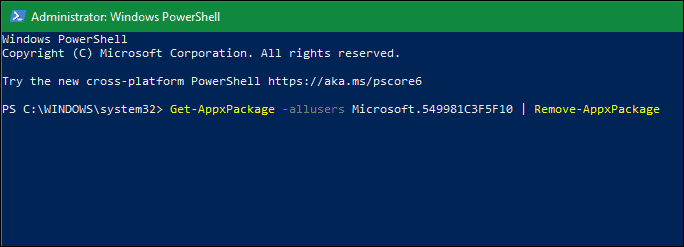
Das ist alles dazu. Cortana wird jetzt aus Ihrem System entfernt. Sie erhalten keine Bestätigungsbox oder ähnliches. Cortana wird nach dem Ausführen des Befehls einfach deinstalliert.
Beachten Sie, dass nach dem Entfernen von Cortana von Ihrem PC die Cortana-Schaltfläche in der Taskleiste verbleibt. Um es zu entfernen, klicken Sie mit der rechten Maustaste auf die Taskleiste und deaktivieren Sie im Menü die Schaltfläche "Cortana anzeigen".
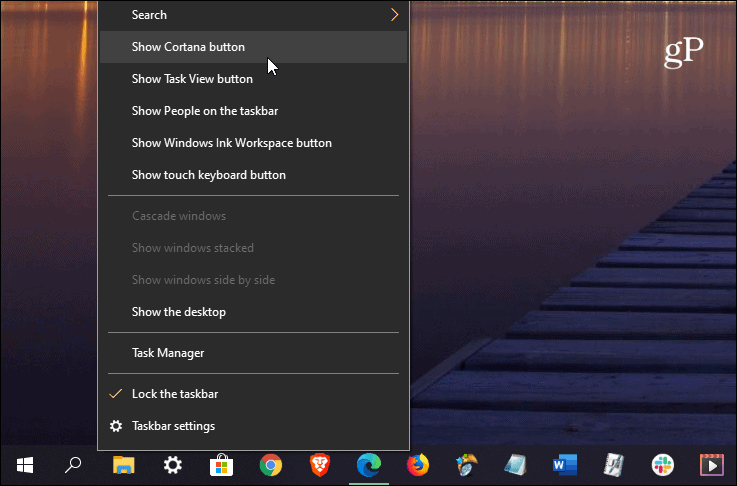
Installieren Sie Cortana unter Windows 10 neu
Jetzt ist nicht alles verloren. Vielleicht entscheiden Sie sich in Zukunft, Cortana erneut zu installieren. Wenn ja, können Sie.
Öffnen Sie den Microsoft Store, suchen Sie nach Cortana und klicken Sie auf Erhalten Taste. Klicken Sie dann auf Installieren Klicken Sie auf die Schaltfläche und warten Sie, während Cortana auf Ihrem PC neu installiert wird.
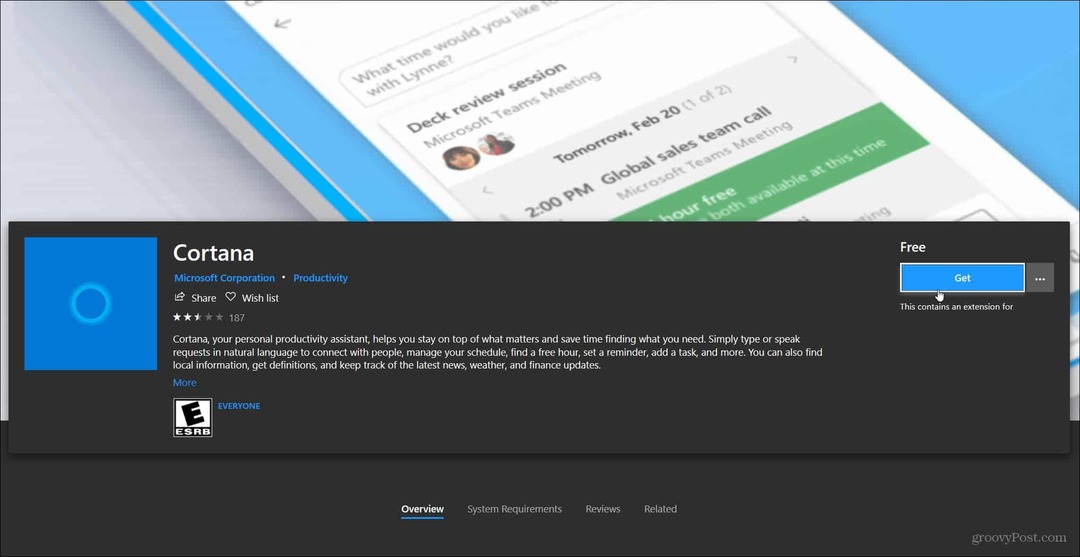
Microsoft hat die Funktionsweise von Cortana unter Windows 10 May 2020 Update und höher aktualisiert und ist nicht mehr Teil von Windows 10. Es ist eine eigene App. Darüber hinaus entfernte das Unternehmen Skills und Notebook aus der App. So ist es jetzt einfacher als je zuvor, den digitalen Assistenten zu deinstallieren oder neu zu installieren. Sie haben die Wahl und das ist gut so.
Was ist persönliches Kapital? Rückblick 2019, einschließlich der Art und Weise, wie wir damit Geld verwalten
Egal, ob Sie zuerst mit dem Investieren beginnen oder ein erfahrener Trader sind, Personal Capital hat für jeden etwas zu bieten. Hier ist ein Blick auf die ...



